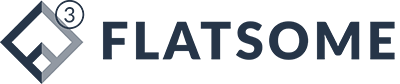網路.喇叭.周邊.儲存,開箱評測
TOTOLINK T6 Mesh Router 網狀路由器系統開箱,全屋漫遊超廣覆蓋率
作者:Oscar、編輯:菜蔡子
圖/文出處:【開箱】TOTOLINK T6 Mesh Router網路漫遊系統 搶先開箱 嚴格測試家中角落傳輸 超廣覆蓋率
發布日期:2021/02/26、最後更新日期:2021/08/01
近年來MESH的網路設備各家廠牌越來越多種類,價格卻是都是高到難以入手……同規格的MESH都要2,000大洋以上,今天開箱的TOTOLINK T6 Mesh Router 網路漫遊系統目前在網路上的售價僅$1,690大洋 (真心不騙!相較於其他大品牌來說是現在市場上CP值最高的路由器系統。

TOTOLINK T6 Mesh Router 網路漫遊系統開箱
首先先來看看TOTOLINK T6 Mesh Router 網路漫遊系統的外包裝。

TOTOLINK 路由器的外包裝並不大,若是從燦坤或全國電子連鎖門市購買回家,在載運途中並不會佔太多空間,甚至有些機車是可以直接放入車廂帶著走的。當然若是用網路購物會更輕鬆!主機的部分採用全白的設計搭配銀色T字按鍵。


TOTOLINK T6 Mesh Router 網路漫遊系統內容物
內容物總共有2組主機+2個變壓器+1條網路線+1封說明書。

TOTOLINK T6 Mesh Router 網路漫遊系統外觀
路由器背面是1個 power 電源孔+1個 Wan埠+2個 Lan埠。

TOTOLINK 路由器的體積我覺得算小,不會佔你太多空間或不好擺放。大概比一碗泡麵還要小(泡麵廠商歡迎來電開箱合作X


翻過來到背面,這組 T6 mesh 很貼心的在開箱前已經幫忙把兩台漫遊綁定,不用再進去後台設定囉!機身有標示主路由和從路由,主路由就是要接在數據機的,從路由則是可以移到較遠的地方做擺放,像是樓梯口、房間門口等,簡單說就是哪裡需要加強無線覆蓋就往那邊附近擺的意思。

接上電源線後,TOTOLINK 路由器的燈號是藏在底下的,非常低調又貼心的設計,減少光害,不會影響睡眠品質。

實際設定 TOTOLINK T6 Mesh Router 網路漫遊系統
介紹完TOTOLINK 路由器外觀後,就準備來安裝囉~今天是用電腦來操作設定,也可以用手機操作設定唷!首先先將主路由的那顆T6接上數據機。

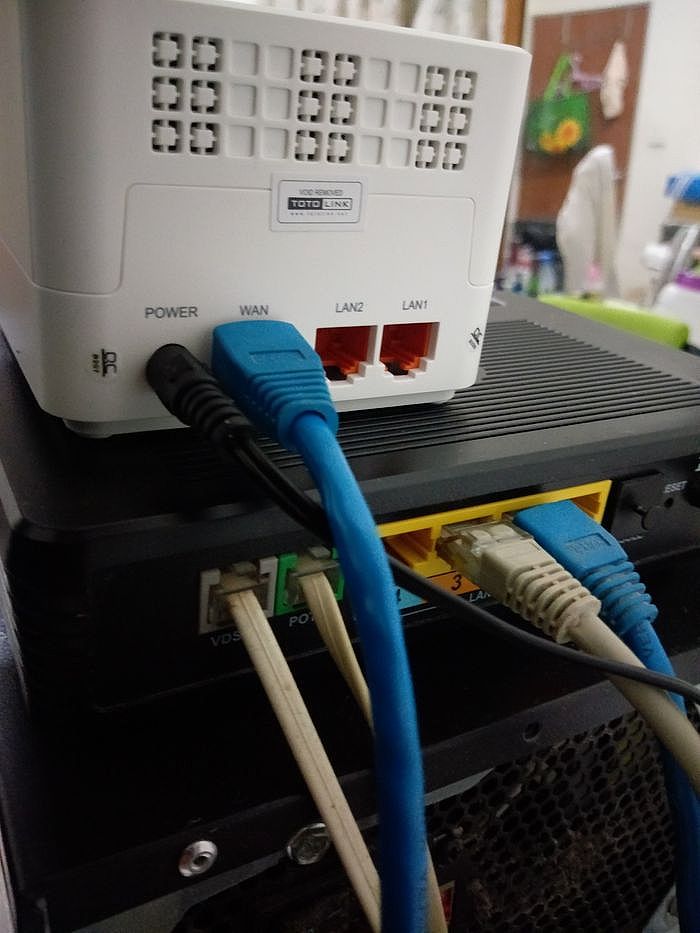
接上後打開瀏覽器輸入「itotolink.net」然後按 Enter 鍵進入,進入後的第一個畫面先輸入預設密碼 admin。
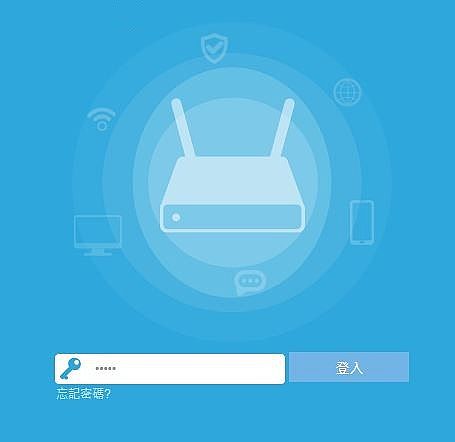
再來就會進到設定畫面了,畫面上可選擇快速設定、基本設定與進階設定。
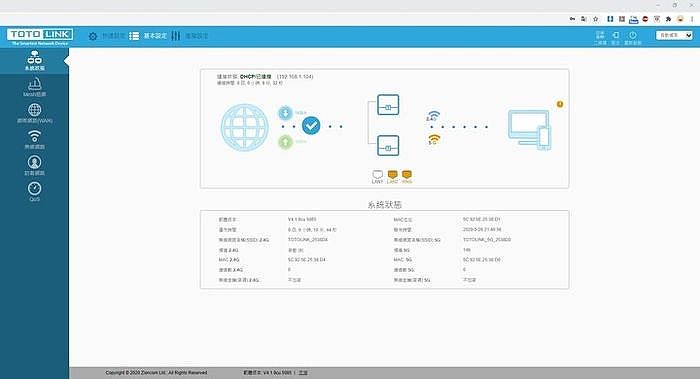
因為我是使用中華電信的數據機,所以我的連線方式使用 PPPoE 來做連線,輸入中華電信的帳號密碼後讓它跑設定。
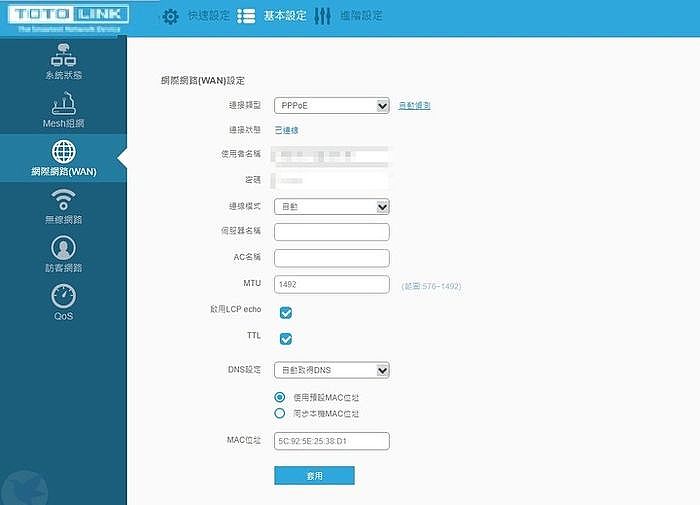
完成之後就可以正常上網了,但還有最重要的一個步驟就是要把 WiFi 鎖上密碼!不然會被鄰居來蹭網喔~
無線網路名稱 SSID 也可以在這邊做修改
 。
。
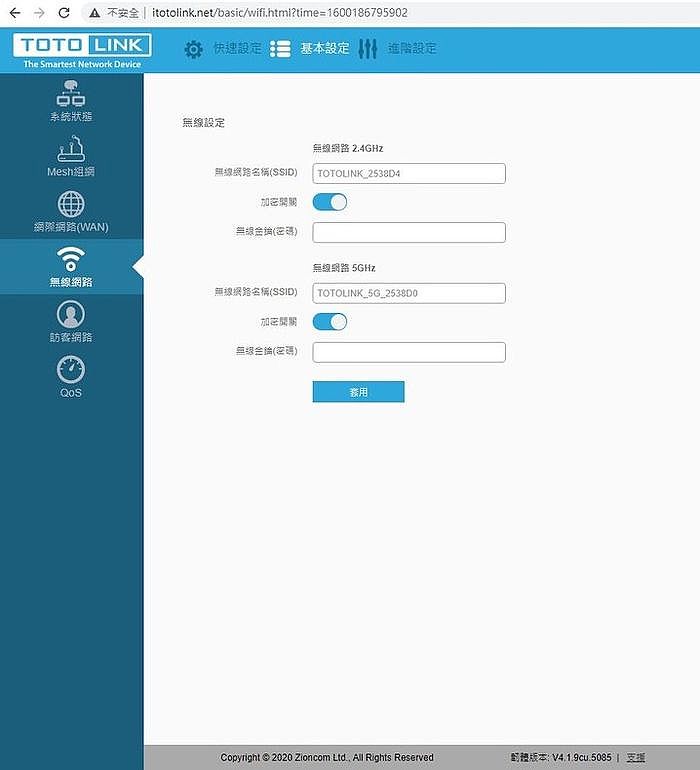
主路由成功連上網路後,就可以把從路由的主機接上電源放在主路由(2公尺內)旁邊,這時候從路由就會自動尋找主路由進行 Mesh 組網。配對時燈號會呈現紅>橙燈的閃爍,大約2分鐘後,兩台主機都會變成長亮綠燈,代表配對成功囉!

這時候我們就可以把主路由的主機留在房間的數據機上。

把從路由的主機移到客廳的電視這邊放。

實測網路速度
1. 電腦版有線網路速度測試
都擺放完成後,我們來嚴格的檢測一下它的測試速度,首先先用電腦版的有線來測試。
- 下載速度
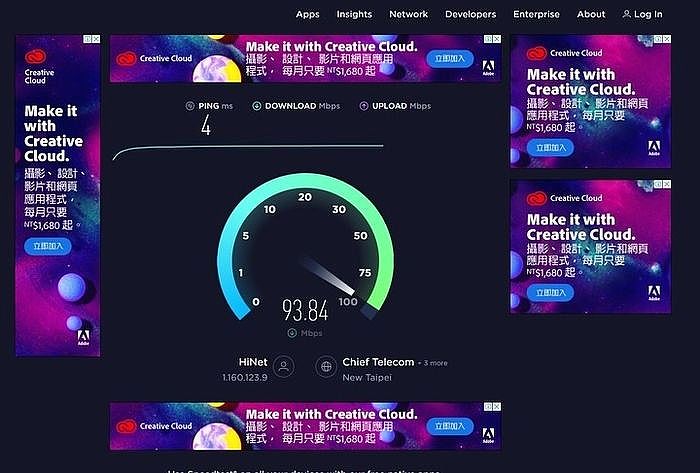
- 上傳速度
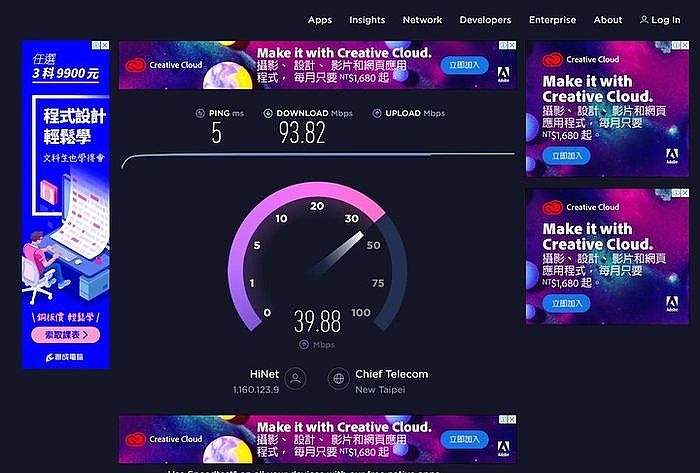
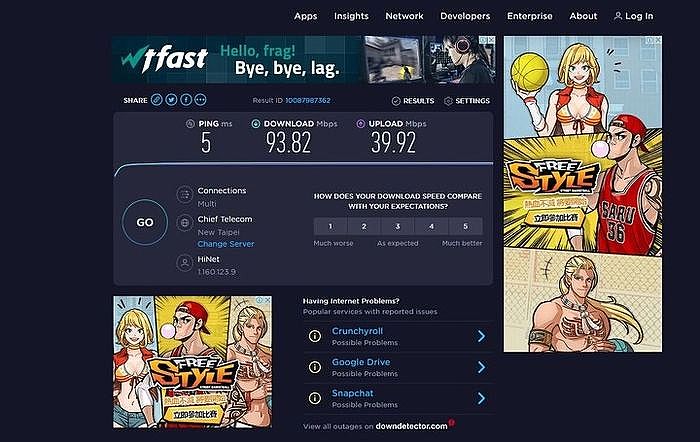
電腦版有線網路速度測試沒問題!
2. 無線 WiFi 網路速度測試
再來就是測試 WiFi 了,這裡我使用 iPhone XR 來做測試。連接的網路為 5G 訊號,中間我不做任何網路切換,它自己會在我移動的時候挑出當下環境最好的訊號做連接。
- 第一測試點-主機旁邊:實際測出為下載 93.0Mbps、上傳37.5Mbps,一樣沒毛病。
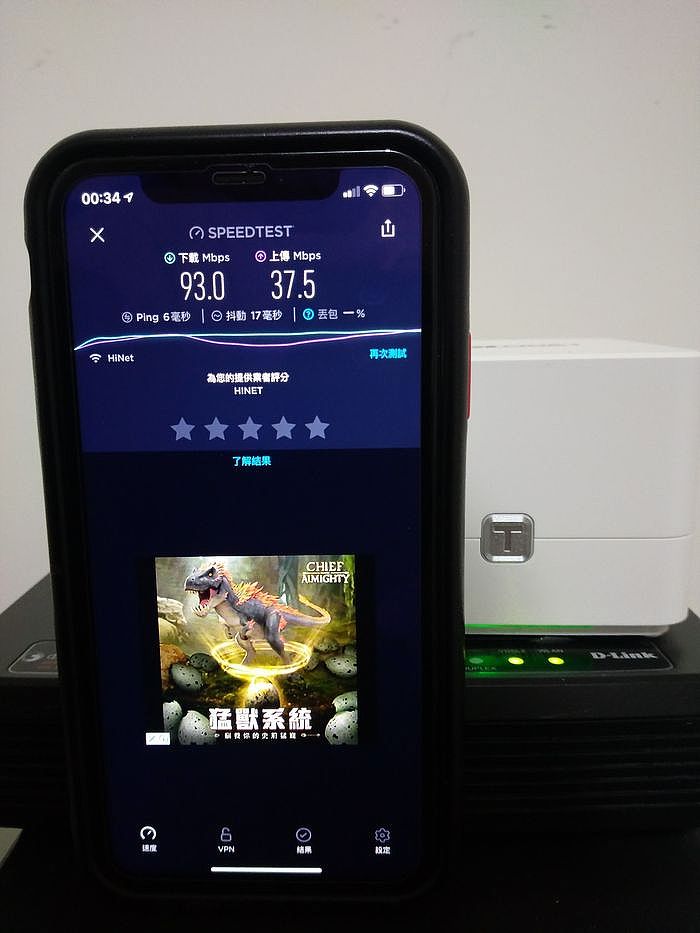
- 第二測試點-我家廁所:實際測出速度為下載93.1Mbps,上傳39.5Mbps。不要問我為什麼比主機旁邊還快……實際數據在眼前!
- 第三測試點-客廳:實際測出速度為下載82.8Mbps,上傳40Mbps,有些微下降一咪咪但速度還是很優。
- 第四測試點-貓:實際測出速度為下載82.3Mbps,上傳38.9Mbps,事實證明貓的體質不影響網路速度。

- 第五測試點-副臥房:實際測出速度為下載65.3Mbps,上傳40Mbps,這個是離路由器最遠房間大約隔了三道牆,但速度還OK!
- 第六測試點-廚房:實際測出速度為下載70.5Mbps,上傳36.3Mbps,事實再次證明網路並不畏懼菜刀的威脅。

- 第七測試點-陽台外洗衣機:實際測出速度為下載44.7Mbps,上傳37.8Mbps,戶外的表現也滿優的。
延伸閱讀
- 支援完整 Wi-Fi 6 高速網路世代,D-Link EXO AX5400 DIR-X5460 無線路由器開箱
- D-Link COVR-1100 Mesh Wi-Fi 無線網路路由器,輕鬆實現高涵蓋範圍與穩定收訊!
- Wi-fi 6是什麼?比起Wifi 5有多快?wifi 6路由器推薦
TOTOLINK T6 Mesh Router 網狀路由器系統 使用心得
我覺得 TOTOLINK 這台 T6 Mesh Router 的涵蓋範圍非常廣,以我家大約30坪左右的涵蓋算是綽綽有餘,甚至在一些角落或是廁所等地方都有不錯的速度表現。另外 TOTOLINK 網狀路由器系統內建的功能還有…
- MU-MIMO 多設備高承載技術一次四設備同時傳輸提升速度。
- Beamforming 訊號雷達技術追蹤設備位置增強訊號源。
- Qos頻寬管理系統,控制流量掌握網速。
- 網址過濾及鎖定連網設備保護小朋友不要誤觸18🈲網站。
- 遠端管理功能、定時重啟等等貼心的功能。
大大提升這台T6 Mesh Router的CP值,自己給 TOTOLINK 網狀路由器系統的總體評分如下:
- 主機外型 ★★★★☆:小巧精緻不佔空間,白色質感爆棚。
- 涵蓋範圍 ★★★★☆:我家整體覆蓋率測試出來我是覺得不錯,室內最少也都有60幾M的表現。
- 安裝流程 ★★★★★:開箱就已MESH配對完成,簡單到連我阿罵都會裝。
- 後臺畫面 ★★★★☆:剛進入要適應一下位置,久了就習慣了,圖像式數據表現也很清楚明白。
- 廠商定價 ★★★★★:佛到爆……不解釋。
最後…..




TOTOLINK WiFi 路由器推薦
TOTOLINK T6 AC1200 Mesh 網狀 WiFi 路由器
●同時擁有AC雙頻2.4G及5G訊號,傳輸速率高達1200M
●多層面散熱孔設計
●公寓、電梯大樓、透天厝或複雜隔間,各種空間皆適用
●專設MOD埠,佈線輕鬆簡化
TOTOLINK T6 AC1200 Mesh 網狀路由器 (單入)
●同時擁有AC雙頻2.4G及5G訊號,傳輸速率高達1200M
●多層面散熱孔設計
●公寓、電梯大樓、透天厝或複雜隔間,各種空間皆適用
●專設MOD埠,佈線輕鬆簡化
WiFi 6 無線路由器常見問題Q&A
如何升級 Wi-Fi 6?
1. 硬體設備Wi-Fi規格須同步升級至能符合Wi-Fi 6:例如手機或筆記型電腦均需支援Wi-Fi 6
2. 路由器/數據機支援Wi-Fi 6型號
3. 家用頻寬為1G速率
如何申辦 Wi-Fi 6?
1. 寬頻新客戶:其他網通廠商也有推出Wi-Fi 6機種,但需要用戶自行購買外接設備,而台灣大哥大凱擘寬頻裡KBRO領先業界提供內建 Wi-Fi 6數據機,節省自購費用 (約$2~3,000元)與外接操作困擾。
2. 寬頻老客戶:用戶頻寬升速至1G,後續由台灣大哥大凱擘寬頻陸續安排免費更換內建 Wi-Fi 6 數據機。
是不是很吸引人呢?好速成雙 5G+Wi-Fi 6 (行動+光纖 1Gps) 一起辦更優惠。如果想打造智慧家庭 my Smarter Home的使用者更不能錯過!因為Wi-Fi 6能讓使用體驗更順暢、生活更便利、出門更放心喔!
相關新聞
- DXOMARK曝光ROG Phone 5外觀設計 3.5mm耳機孔確定回歸 (手機王|2021/02/22)
- ROG Phone 5 將在台北時間3/10晚上7點發表 (myfone購物|2021/02/19)
- 【5G手機鬥炫3】平板、筆電、路由器 華為5G大平台應戰 (CTWANT|2020/03/05)